Подписка
Страницы
Рубрики
- ВОПРОС-ОТВЕТ (9)
- Гульшат Асхадуллина (1)
- К Новому году (2)
- Мне нравится (2)
- Моя работа (1)
- Несколько уроков по созданию поздравления (40)
- Поздравлялки и другие ролики (37)
- Постараюсь для вас (2)
- Презентации для бизнеса (1)
- Работы Ольги Зубковой (6)
- Творчество моих друзей (7)
- Улыбнитесь! (5)
- Уроки PowerPoint (1)
- Учителям (3)
Ноябрь 26 (Ср), 2014 | Опубликовано пользователем Марина | Метки: Как в PowerPoint, как в презентации, нажал на правильный ответ, перешёл к следующему вопросу, слайд с вопросами и ответами | РубрикиВОПРОС-ОТВЕТ
На днях получила такой вопрос:
Подскажите, пожалуйста, как сделать презентацию так, чтобы при нажатии на правильный ответ автоматически переходить на следующую страницу.
Я, признаюсь, долго разбиралась, но нашла ответ: Вам просто на слайд нужно вставить кнопку управления.
Для этого на вкладке Вставка выберите команду «Фигуры» и в выпавшем меню найдите «Управляющие кнопки»:
Выберите из этого ряда кнопку без надписи — потом, что нужно, напишите на ней сами. В нашем случае это будет вариант правильного ответа.
Кликните по этой кнопке левой кнопкой мышки. На слайде появится крестик. Нажмите на него левой кнопкой мышки и, не отпуская, нарисуйте прямоугольник нужного размера. С ним потом можно будет работать как с обычной фигурой — увеличивать, уменьшать, перетаскивать на другое место.
Как только Вы нарисуете прямоугольник, автоматически появится окно «Настройка действия». Здесь Вам нужно на вкладке «По щелчку мыши» отметить кнопку «Перейти по гиперссылке» и выбрать «Следующий слайд»:
Далее нужно на этом прямоугольнике написать правильный ответ и сам прямоугольник «замаскировать под кнопку».
Чтобы написать на прямоугольнике правильный ответ, сначала щёлкните по нему, потом Вставка — Надпись — и напишите что нужно.
Переходим к «маскировке»: снова нажмите на прямоугольник и на вкладке «Средства рисования» перейдите к выбору формы кнопки. 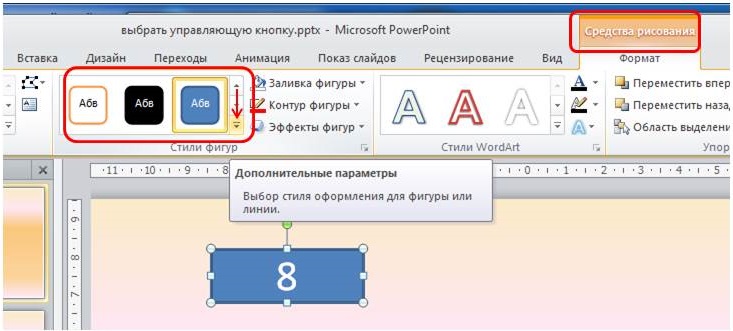
Выберите любую понравившуюся .
Теперь нужно сделать ещё как минимум одну кнопку с неправильным ответом. Сейчас мы на вкладке «Фигуры» выбираем и рисуем ОБЫЧНЫЙ прямоугольник. Это и будет кнопка с неправильным ответом. На ней также пишем и ыбираем такой же стиль оформления. Я бы сделала три одинаковые кнопки. Хотя кнопки могут быть разные — это уж как Вы захотите.
В окне «Смена слайдов» на вкладке «Переходы» уберите все галочки, иначе кнопка не будет работать:
Я подготовила для Вас файл, можете скачать его ЗДЕСЬ и изменить под свои варианты.
Чтобы увеличить количество слайдов, просто кликните по слайду правой кнопкой мыши и выберите «Дублировать слайд». Только не забывайте менять местами кнопки с правильными и неправильными ответами ))
Удачи!
Оставьте комментарий


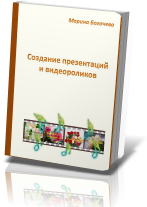
![Validate my RSS feed [Valid RSS]](http://feedvalidator.org/images/valid-rss-rogers.png)
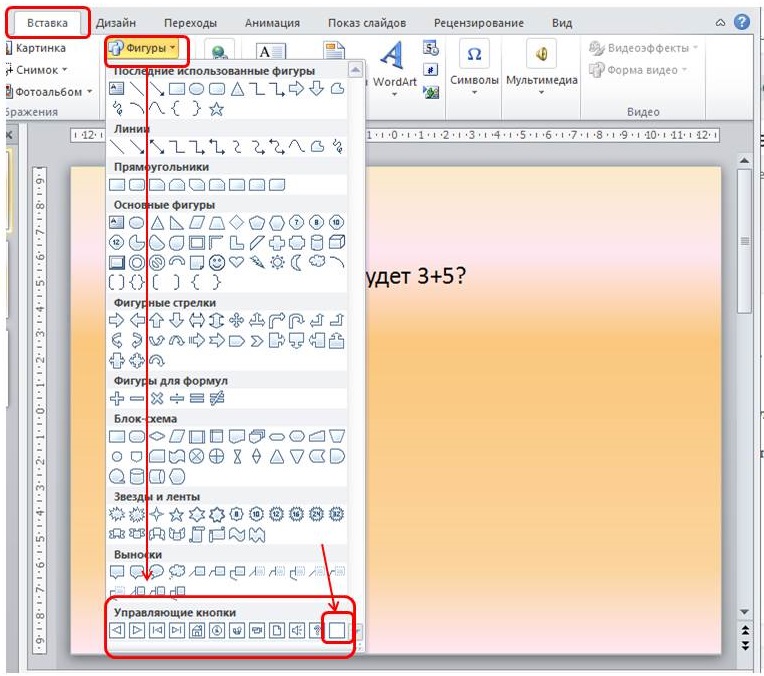
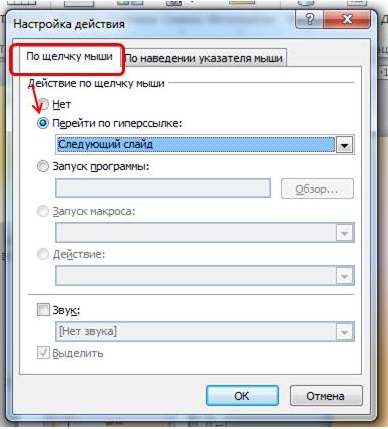

НЕ работает просто края мигают и всё что делать
Иван, посмотрите видеозапись урока https://www.youtube.com/watch?v=ZZM7AZeXTfM, может быть у Вас всё получится. Если нет, напишите поточнее какие края мигают